Windows 11 скоро позволит вам убивать приложения с панели задач
В Windows 11 грядет большое улучшение. В дополнение к возможности закрыть приложение в обычном режиме из контекстного меню панели задач, вскоре вы сможете принудительно завершить процесс.
Реклама
Windows 11 Build 25300 включает скрытый параметр в контекстном меню кнопки приложения на панели задач, который называется «Завершить задачи». Он предназначен для уничтожения приложения, не дожидаясь ответа от процесса приложения. Это похоже на taskkill /IM имя_процесса.exe /F команда.
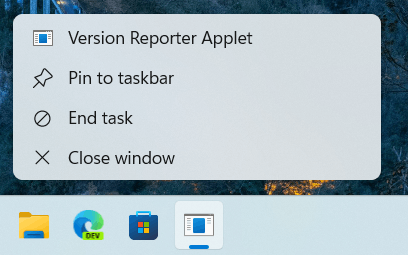
Дополнение будет очень полезным каждый раз, когда приложение зависает и перестает отвечать на запросы. Раньше вам приходилось использовать диспетчер задач, чтобы завершить его, или выполнить вышеупомянутую команду taskkill. Новая функция сэкономит вам много времени.
На момент написания этой статьи она находится в стадии разработки. Новый элемент здесь ничего не делает, поэтому команда контекстного меню — просто заглушка. В любом случае, вы можете сделать это видимым прямо сейчас. Традиционно для этого вам нужно использовать ViVeTool.
Включите пункт «Завершить задачу» в контекстном меню панели задач.
- Загрузите ViveTool с официального Страница GitHub.
- Извлеките его файлы из ZIP-архива в папку c:\vivetool папка.
- Нажимать Победить + Икс на клавиатуре и выберите Терминал (админ).
- На вкладке PowerShell или командной строки выполните следующую команду:
c:\vivetool\vivetool /enable/id: 42592269. - Перезапустите операционную систему.
- Запустите какое-нибудь приложение и щелкните правой кнопкой мыши его кнопку на панели задач. Вуаля, новый пункт появится в меню.
Как упоминалось выше, на данный момент он ничего не делает, но для Microsoft это вопрос времени, чтобы заставить его работать.
Команда отмены, которая скрывает новый элемент «Завершить задачу», выглядит следующим образом:
c:\vivetool\vivetool/отключить/идентификатор: 42592269
Не забудьте запустить его от имени администратора и перезапустите ОС.
Windows 11 Build 25300 включает в себя больше функций, которые вы можете включить с помощью ViVeTool. Новые Snap Layouts, упомянутые в официальном журнале изменений, на самом деле являются экспериментальной функцией, недоступной широкой аудитории. Но ViVeTool позволяет включение их и переключение между всеми доступными вариантами.
Благодаря Призрак Земли для обмена информацией.
Если вам понравилась эта статья, пожалуйста, поделитесь ею с помощью кнопок ниже. Это не потребует от вас многого, но поможет нам расти. Спасибо за вашу поддержку!
Реклама


